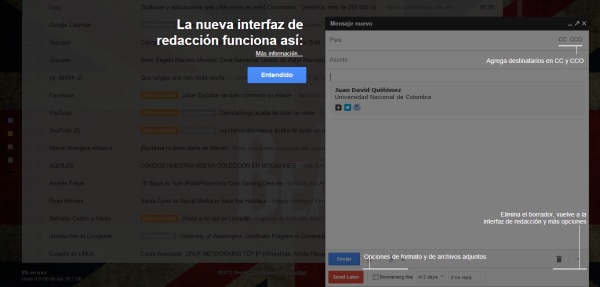
Hace poco Gmail sumó a su interfaz una potente funcionalidad para redactar mensajes: una ventana en tamaño y aspecto bastante similar a la del chat, y ubicada igualmente en la posición inferior derecha. Lo realmente útil es que ya no hace falta guardar un mensaje como borrador para buscar otros mensajes en la bandeja de entrada, ahora se puede navegar entre mensajes y simultáneamente escribir uno nuevo.
Para quienes en su entorno deben responder decenas de emails a diario esto es algo mágico, mucho más combinado con los atajos de teclado ([Tecla Shift] + [?] desde la bandeja de entrada para conocerlos), pero de vez en cuando surge la necesidad de escribir mensajes muy extensos y es mejor detallarlos en pantalla completa que en sólo un limitado espacio.
Solución definitiva: Deshabilitarla
Si definitivamente estás cansado de la nueva interfaz y quieres volver totalmente a la anterior, basta con que abras el menú desplegable (al lado del botón de la papelera) en la nueva ventana de redacción y allí selecciones «Cambiar a la antigua interfaz de redacción».
En unos segundos volverá el modo anterior de escritura. En caso de arrepentimiento sobre el cajón de escritura está la opción «Probar la nueva interfaz de redacción».
Solución temporal (recomendada)
La otra increíblemente sencilla opción resaltada en TechnixUpdate, es valerse del botón de «Ventana emergente» que aparece sobre la ventana de redacción junto al botón de cerrar y el de minimizar.
Al pulsarlo aparecerá una nueva ventana del navegador lista para redimensionar como cualquier otra ventana: dando clic y arrastrando desde una de sus esquinas, o con el botón de maximizar. Vale aclarar que esto no afectará la creación de un siguiente mensaje pues es apenas algo temporal.